win7开机密码忘记了怎么重置 win7忘记密码怎么办强制重置
win7开机密码忘记了怎么重置,当我们使用Windows 7操作系统时,有时候可能会遇到一个令人头疼的问题——忘记了开机密码,这时候我们就需要重置密码来重新获得对电脑的访问权限。当我们面临这种情况时,应该如何解决呢?本文将介绍一种强制重置Windows 7密码的方法,帮助您重新获得对电脑的控制。无需担心下面我们就一起来看看吧。
1、重启电脑,在开机前按下键盘上的F8。在出现的Windows高级启动选项界面中,选中“带命令提示符的安全模式“,按下键盘上的Enter键。
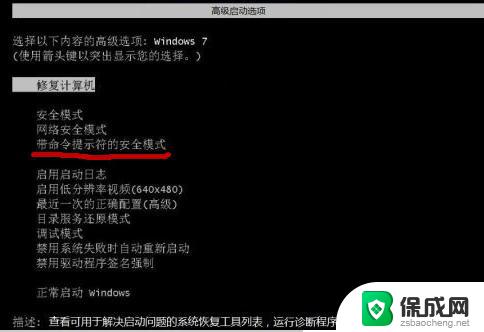
2、进入带命令提示符的安全模式后,会弹出管理员模式的命令提示符窗口。在命令提示符窗口中输入net user Smile /add,按下键盘上的Enter键,完成了增加用户操作。
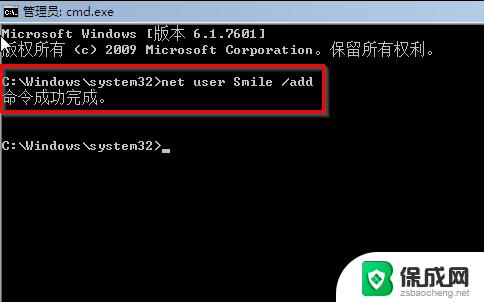
3、接着,在窗口中输入net localgroup administrators Smile /add,完成了升级管理员的操作。
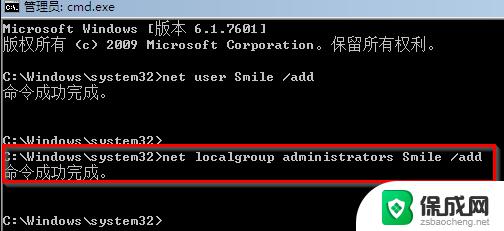
4、然后,在窗口中输入shutdown /r /t 5 /f,按下键盘上的Enter键,计算机会一分钟内重新启动。
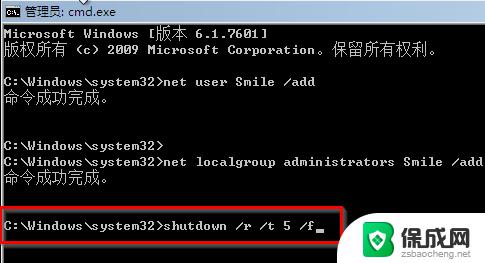
5、完成重启后,选择Smile账号。

6、进入入Smile账号后,进入“控制面板”→“添加或删除用户帐户”。
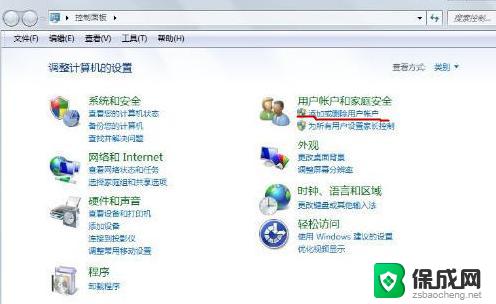
7、选择要删除的忘记开机密码的用户,比如忘记密码的是abc账户就点删除账户。
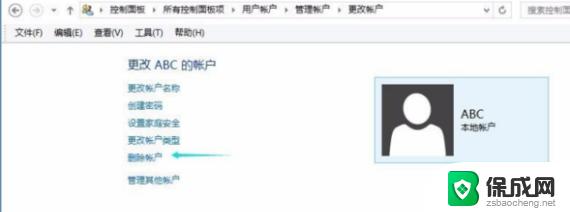
8、原来的账户如有要保留的文件就点保留文件。就算保留,有的文件也可能被删除。
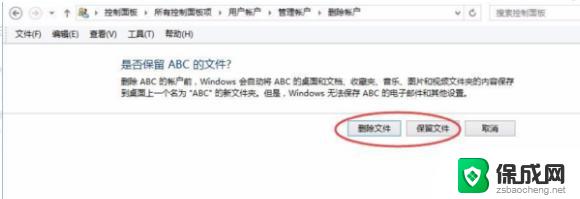
9、确定删除就好了。以前的那个账户就删除了,就用才创的账户,这样就可以了。
以上就是重置忘记 Win7 开机密码的全部内容,如果你遇到这种情况,可以根据本文提供的步骤进行解决,操作简单快速,一步到位。
win7开机密码忘记了怎么重置 win7忘记密码怎么办强制重置相关教程
-
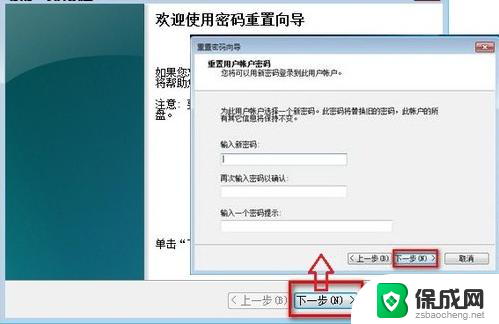 w7忘记密码怎么密码重置 win7开机密码忘记怎么办
w7忘记密码怎么密码重置 win7开机密码忘记怎么办2024-07-31
-
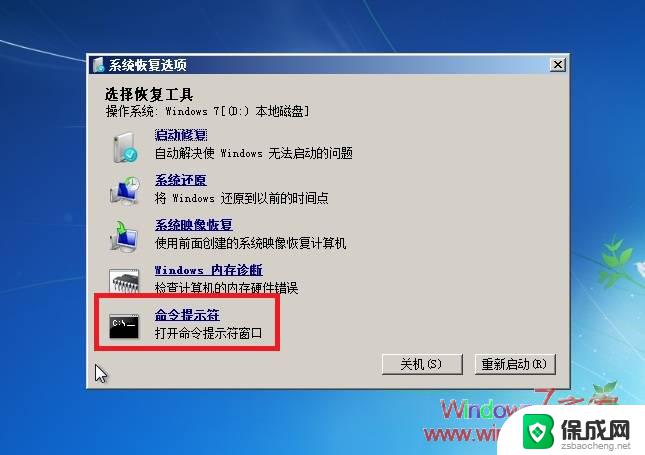 windows7电脑密码忘了怎么开机 win7开机密码忘记了忘记了怎么办
windows7电脑密码忘了怎么开机 win7开机密码忘记了忘记了怎么办2024-02-29
-
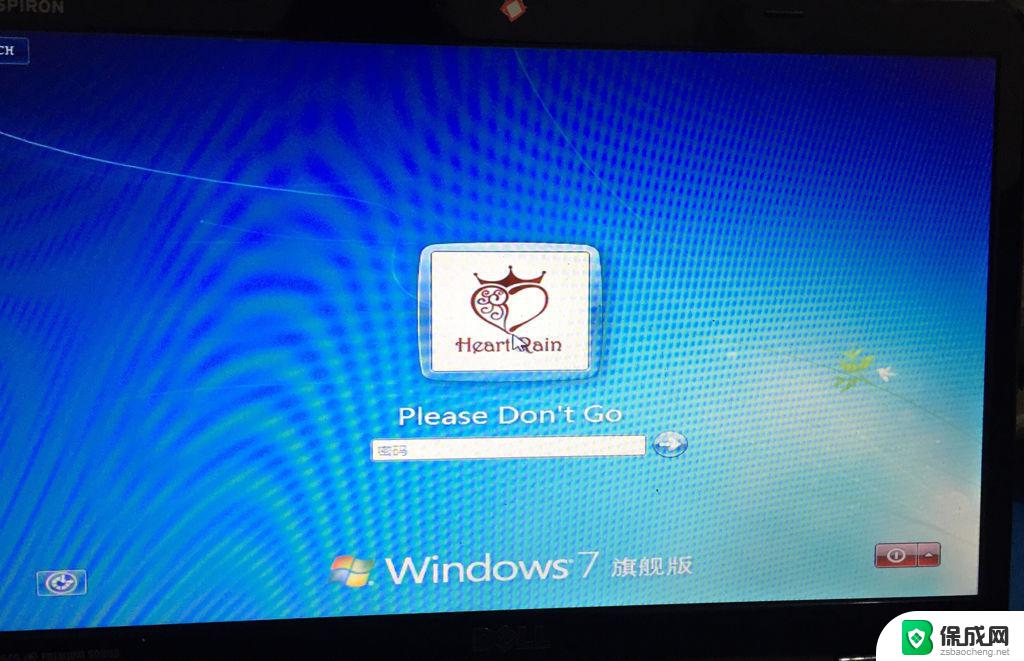 笔记本windows7忘记开机密码了怎么办 忘记win7开机密码怎么办
笔记本windows7忘记开机密码了怎么办 忘记win7开机密码怎么办2024-03-06
-
 win7电脑忘记了密码怎么办 win7开机密码忘记了怎么破解
win7电脑忘记了密码怎么办 win7开机密码忘记了怎么破解2024-09-12
-
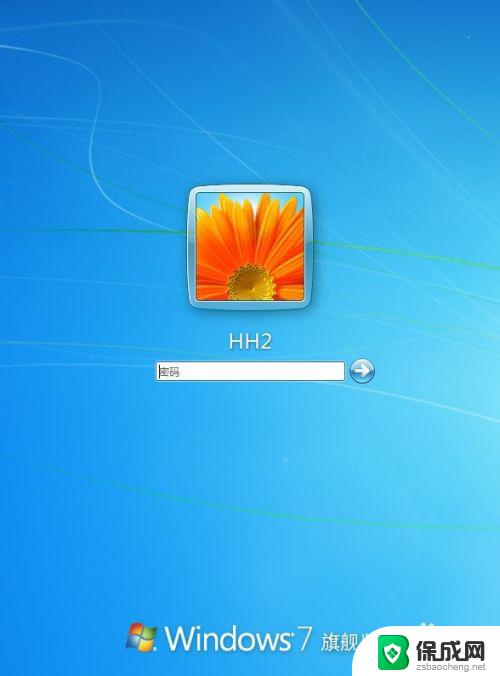 win7专业版忘记密码怎么办 Win7系统忘记管理员密码怎么办
win7专业版忘记密码怎么办 Win7系统忘记管理员密码怎么办2023-11-01
-
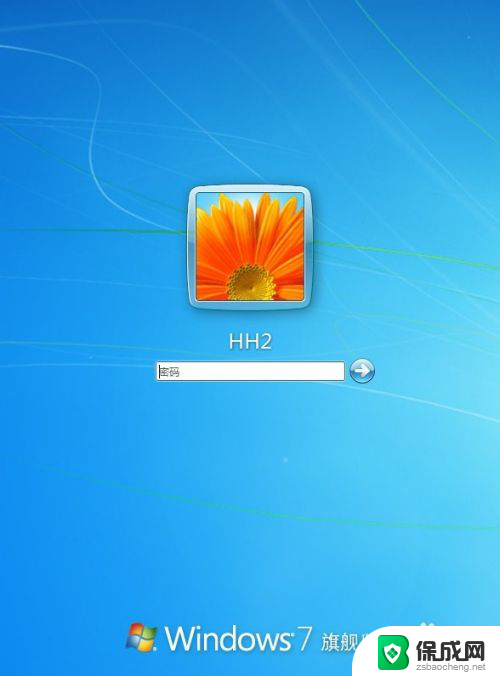 windows7启动密码忘了怎么办 Win7系统忘记开机密码如何解决
windows7启动密码忘了怎么办 Win7系统忘记开机密码如何解决2024-07-13
- win7旗舰电脑忘记开机密码怎么办 电脑win7系统开机密码忘记了怎么办
- 笔记本电脑wind7忘记密码 win7系统忘记登录密码怎么办
- 电脑锁屏密码忘了怎么解开win7 win7电脑开机密码忘记怎么办
- windows7系统忘记密码 Win7系统忘记管理员密码怎么办
- win7黄色感叹号上不了网 win7无法上网黄色感叹号
- windows电脑系统更换 电脑怎么升级为win7系统
- win7系统垃圾清理命令 Win7电脑垃圾清理命令
- win7桌面图标无法显示 win7系统桌面图标不见了怎么找回
- windows7解除开机密码 win7系统取消电脑开机密码步骤
- win7唤醒时需要密码怎么设置 win7睡眠唤醒需要密码设置方法
win7系统教程推荐
- 1 windows7解除开机密码 win7系统取消电脑开机密码步骤
- 2 windowsxp打印机 win7连接winxp共享打印机教程
- 3 win 7系统怎么格式化c盘 win7系统c盘格式化注意事项
- 4 win7电脑忘记了密码怎么办 win7开机密码忘记了怎么破解
- 5 window回收站清空了怎么恢复 Win7回收站清空恢复方法
- 6 win7连接不到网络 win7网络连接显示不可用怎么修复
- 7 w7怎么连接蓝牙 win7电脑如何连接蓝牙耳机
- 8 电脑锁屏密码忘了怎么解开win7 win7电脑开机密码忘记怎么办
- 9 win7卸载ie11没有成功卸载全部更新 IE11无法成功卸载全部更新怎么办
- 10 win7双击计算机打不开 我的电脑双击打不开解决方法